- 更新日: 2020年10月06日
- 公開日: 2018年11月15日
【Photoshopの代用】無料で使える作業ツールTOP8

パソコンで写真の編集をしたい、イラストを描きたい・・・というときに、一番に名前があげられる有名ソフトウェアがPhotoshopですね。しかし、少しお試しに使う場合や、お小遣いの限られた学生さんは、なかなか気軽にソフトウェアを購入できませんよね。
実は・・・機能は限られてしまいますが、Photoshopのような画像編集・加工ができる無料のソフトウェアもたくさんあるのです。
今回は、Photoshopの代用にもなる、画像編集・加工ができる無料ソフトウェアを どどーんと8個、紹介します!
- Photoshopと無料ソフトウェアとの違いは?
- Photoshopは、印刷業界で伝統的なスタンダードだった
- Photoshopは、印刷との連携がスムーズ
- 有料ソフトウェアは、チュートリアルやサポートが充実
- Photoshopの代用に使える無料ツールおすすめ8選!
- [お手軽にブラウザで加工!] Photoshop Express Editor
- [手軽に本格デザインが楽しめる!] Canva
- [ブラウザでここまで描ける!] SumoPaint
- [お子さんにも!シンプルお絵描き] Pixia
- [イラストを始めるなら!] FireAlpaca
- [無料ソフト界の王道!]GIMP
- [マンガを描くなら!] MediBang Paint
- [次世代の新星!] Krita
- まとめ
Photoshopと無料ソフトウェアとの違いは?
 どうしてPhotoshopはプロに多く選ばれているのか?無料ソフトウェアとは何が違うのでしょうか?ソフトウェアを検討する前に、知っておきましょう。
どうしてPhotoshopはプロに多く選ばれているのか?無料ソフトウェアとは何が違うのでしょうか?ソフトウェアを検討する前に、知っておきましょう。
Photoshopは、印刷業界で伝統的なスタンダードだった
Photoshopは、印刷業界でデジタルデータが使われ始めた黎明期から存在するソフトウェアで、印刷業界でのDTPといえばPhotoshopとIllustratorで印刷データを作成する、というのが主流となっていました。このため、プロのイラストレーターやデザイナーも、画像編集に多くの人がPhotoshopを選んでいたのです。
Photoshopは、印刷との連携がスムーズ
現在でも印刷会社ではPhotoshop形式、Illustrator形式での入稿を基本とし、多く利用されています。画面での表示と印刷時の発色の差異が少ないCMYKモードでの描画が可能であったり、印刷時の裁断のためのアタリとなる「トンボ」を表示する機能があったりなど、Photoshop/Illustratorは「印刷後」のデザインやイラストの成果物を意識する機能が多く搭載されています。
有料ソフトウェアは、チュートリアルやサポートが充実
Photoshopをはじめとした有料ソフトウェアは、しっかりしたチュートリアル(使い方の手順説明)がある、FAQサイトでの質問ができるなどメーカーのサポートが手厚くなっています。また、ファイルのクラウド保存や追加のフォント、フィルタなどの素材があるなどの利点もあります。有料ソフトも、用途に合わせてうまく使い分けましょう!
Photoshopの代用に使える無料ツールおすすめ8選!
[お手軽にブラウザで加工!] Photoshop Express Editor

| ソフト名 | Photoshop Express Editor |
|---|---|
| 公式サイト | https://www.photoshop.com/tools |
| 利用形式 | ブラウザ(Flash使用) |
| 言語 | 英語のみ |
| ファイル形式 | JPEG,JPG,JPE |
| ブラシ描画 | なし |
| オススメ用途 | フォトコラージュ |
Photoshopの姉妹アプリとして作られている、Flash Playerを使ったブラウザ上での画像編集アプリケーションです。画像をアップロードして利用します。内容はPhotoshopと名前がついていますが、ちょっとしたフィルタやスタンプを載せられる、Photoshopの機能をとっても簡易にした手軽なフォトコラージュアプリ。

フィルタをかけて、吹き出し、足跡スタンプを置いてみました。ツールは英語ですが日本語のテキスト入力も可能。
とはいえクリック一つで鮮やかなフィルタ効果が楽しめて、写真で遊びたい方には楽しいソフトです。
[手軽に本格デザインが楽しめる!] Canva

画像出典:Canva
| ソフト名 | Canva |
|---|---|
| 公式サイト | https://www.canva.com/ja_jp/ |
| 利用形式 | ブラウザ(Flash使用)、モバイルアプリ |
| 言語 | 日本語対応あり |
| ファイル形式 | JPG、PNG、PDFなど |
| ブラシ描画 | なし |
| レイヤー機能 | なし |
| オススメ用途 | 印刷物デザイン |
Webブラウザ上で動作する、「デザイン」を手軽に楽しみたい人にとてもオススメなアプリケーションです!豊富なテンプレートから、使いたいSNS媒体や作りたい印刷物を選んで選択し、ドラックアンドドロップするだけで画像が作成できます。

いちご写真とロゴの配置があらかじめセットになったデザイン。なにを書いてもおしゃれに見えます。
配置やフォントがあらかじめデザインされているから、ちょっと変えるだけでキマった画像ができちゃいます!自分の持っている写真をアップロードして使うこともできますよ。
[ブラウザでここまで描ける!] SumoPaint

画像出典:SumoPaing
| ソフト名 | SumoPaint(スモーペイント) |
|---|---|
| 公式サイト | https://www.sumopaint.com/home/ |
| 利用形式 | ブラウザ(Flash使用) |
| 言語 | 日本語対応あり |
| ファイル形式 | SUMO、PNG、JPG |
| ブラシ描画 | あり |
| レイヤー機能 | あり |
| オススメ用途 | イラスト作成 |
2008年にリリースされた、Webブラウザ上で動作するFlashを使用したアプリケーションです。豊富な効果やテクスチャを備えた、画像編集やお絵描き向けのソフトになっています。基本無料で使えますが、作成ファイルの保存先をローカルPCに指定するなどのフル機能を使うためには、Sumo Paint Proにアップグレードする必要があります。(アップグレードは、1日 2$ などの日数ごと課金にて利用できます)

対称の画像が書けるので、模様を描きたい人にぴったり。
驚きなのは、ブラウザでのペイントアプリなのに、レイヤーまで使えること!左右対称の画像が描けたり模様が描けたりと、独自の機能も持っています。ブラウザにしては、ペンタブレットでの反応も悪くないですよ。
[お子さんにも!シンプルお絵描き] Pixia

画像出典:Pixiaホームページ
| ソフト名 | Pixia(ピクシア) |
|---|---|
| 公式サイト | http://www.pixia.jp/ |
| 対応OS | Windows |
| 利用形式 | ダウンロード&インストール |
| 言語 | 日本語、英語、フランス語 |
| ファイル形式 | BMP,GIF,JPG,PNG,TIFF,PSD,PXA(Pixia形式)など |
| ブラシ描画 | あり |
| レイヤー機能 | あり |
| オススメ用途 | イラスト作成 |
画像加工やイラスト作成ができるソフトです。Windowsのみ対応しています。操作が比較的シンプルなソフトなので、パソコンでのお絵描きの入門にもよいかも。 小中学校の教材にも採用されているとのこと。
1998年から公開されて現在もバージョンアップが続いている、歴史のあるソフトウェアです。このため、Howto本やWiki、チュートリアルのサイトも多数存在します。迷わずにすみそうですね!
[イラストを始めるなら!] FireAlpaca

画像出典:FireAlpaca
| ソフト名 | FireAlpaca(ファイア アルパカ) |
|---|---|
| 公式サイト | http://firealpaca.com/ja/ |
| 対応OS | Windows,Mac |
| 利用形式 | ダウンロード&インストール |
| 言語 | 日本語 |
| ファイル形式 | BMP,PNG,JPEG,PSD,MDP(FireAlpaca形式) |
| ブラシ描画 | あり |
| レイヤー機能 | あり |
| オススメ用途 | イラスト作成 |
カラーイラスト作成用に開発されたお絵描きソフトです。シンプルながら筆圧感知機能もついていて、ペンの入り抜きもちゃんと反応してくれています。後で紹介する、Medibang Paintのライト版といった使い心地です。効果・ブラシ種類などは少ないですが、軽くて使いやすいソフトなので、イラスト作成が初めての人にもオススメです!
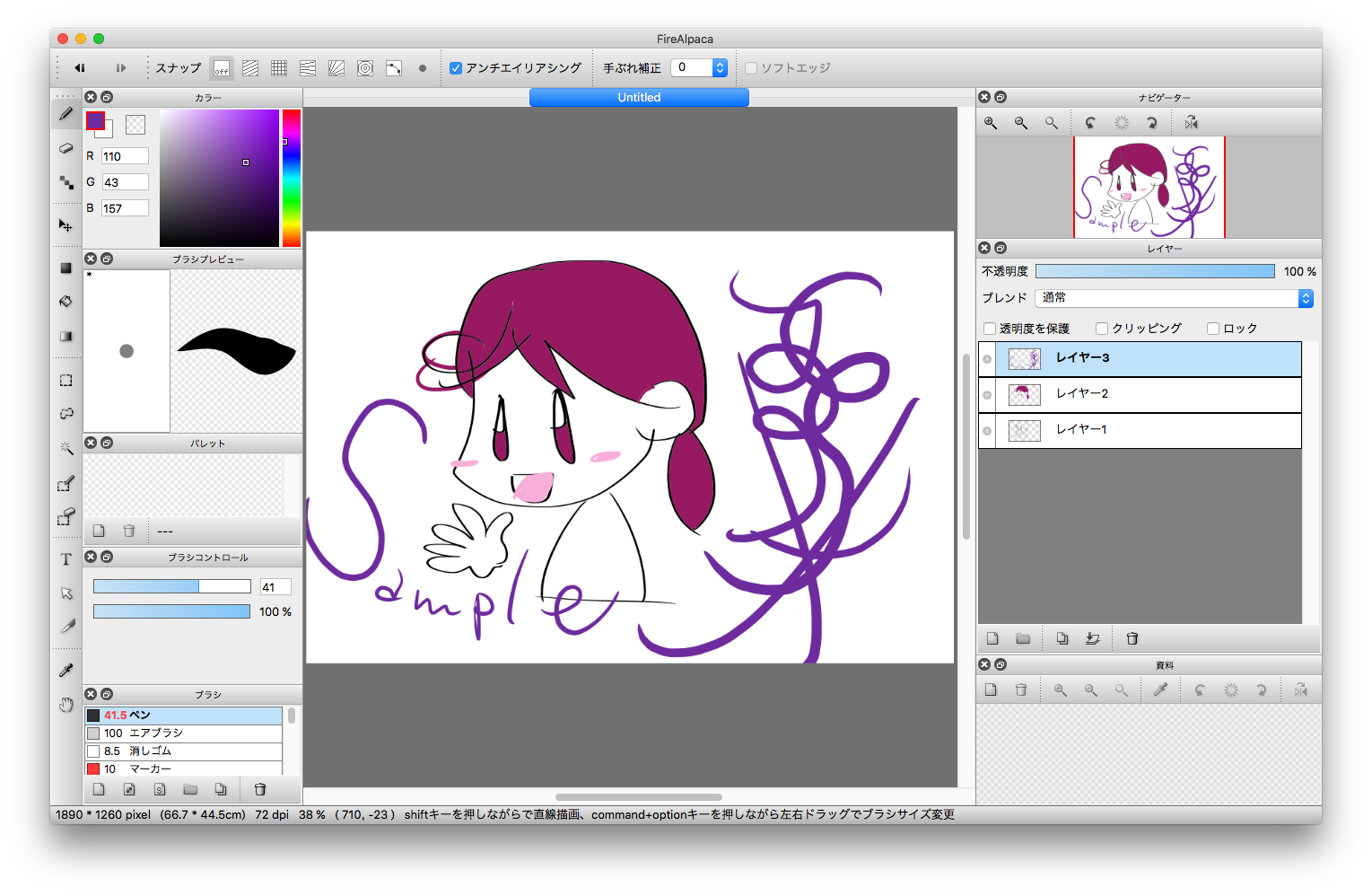
「Sample」の文字は同一のブラシですが、ちゃんとペンタブレットの筆圧感知をしてくれています。

お試し的なコマ割り機能もついています。
[無料ソフト界の王道!]GIMP

画像出典:GIMP
| ソフト名 | GIMP(ギンプ) |
|---|---|
| 公式サイト | https://www.gimp.org/ |
| 対応OS | Windows,Mac,Linux |
| 利用形式 | ダウンロード&インストール |
| 言語 | 日本語あり、各国語対応 |
| ファイル形式 | XCF(GIMP形式)、JPEG、PDF、PNGなど |
| ブラシ描画 | あり |
| レイヤー機能 | あり |
| オススメ用途 | イラスト作成 |
無料の画像編集ソフトとして1996年よりリリースされている歴史の長いソフトウェアです。ブラシやフィルタの種類も豊富で、無料ソフトでありながらパス編集にも対応しています。

操作用のアイコンが、カラーで見やすいですね!
フィルタや効果の追加プラグインなどが、有志によって活発に作成されています。英語で書かれているヘルプやTipsに抵抗がなければ、どんどんカスタマイズして便利に使うことができるでしょう。ただし、カラーモードはRGBのみで、CMYKに非対応な点にはご注意ください。
[マンガを描くなら!] MediBang Paint

画像出典:MediBang Paint
| ソフト名 | MediBang Paint(メディバンペイント) |
|---|---|
| 公式サイト | https://medibangpaint.com/ |
| 対応OS | Windows,Mac,iPad,Android,iOS(iPhone) |
| 利用形式 | ダウンロード&インストール |
| 言語 | 日本語あり、各国語対応あり |
| ファイル形式 | PNG,JPEG,BMP,TIFF,PSD(ラスタライズ済みのみ), MDP(メディバンペイント形式) |
| ブラシ描画 | あり |
| レイヤー機能 | あり |
| オススメ用途 | マンガ作成 |
無料ソフトでマンガを描こうと考えているなら、いま一番のオススメはこちら、MediBang Paintです。コマ割り機能やトーンなど、マンガ特有の機能が多数揃っていますよ。マンガネームを作れるスマホ用姉妹アプリ「MediBang マンガネーム」もあり、マンガ制作と非常に相性の良いソフトとなっています。

トーンや効果も数秒でつけることができます!
また、「ともシェア」という機能で、1冊 500円〜同人誌が作れる印刷サービスとも連携したり、マンガ投稿の募集・コンテストの実施など、新しいイラスト・マンガ製作の楽しみを包括的に提供してくれそうなお絵描きソフトです!
[次世代の新星!] Krita

画像出典:Krita
| ソフト名 | Krita(クリータ) |
|---|---|
| 公式サイト | https://krita.org/jp/ |
| 対応OS | Windows,Mac,Linux |
| 利用形式 | ダウンロード&インストール |
| 言語 | 日本語あり、各国語対応あり |
| ファイル形式 | PNG,JPEG,BMP,TIFF,PSD など |
| ブラシ描画 | あり |
| レイヤー機能 | あり |
| オススメ用途 | イラスト・マンガ作成 |
2004年にリリースされたGIMPから派生したお絵描き特化のソフトウェアで、オープンソースで開発されています。海外製ですが、日本語のチュートリアルもありますよ。 カスタマイズして、作業スピードのアップが狙える、ポップアップパレットという独自のツールが特徴です。

海外製なので、コマ割りもバンドデシネ形式、アメリカ形式、日本式が選べます!
ちなみにバンドデシネとはフランス語圏で読まれているマンガのことで、左開きでフキダシは横書き。
なんと、コマ割り機能もついており、マンガ製作もできます。ベクター線が描ける機能や豊富なブラシやフィルターをもち、扱えるファイル形式も多数。そしてなんと、無料ソフトながらCMYK形式もサポートしています。なんとも隙がないソフトですね。

日本式コマ割りに対称イラストを書いてみたところ
地味なところでとても嬉しかったのが、「Save incremental version」でファイル名の後ろに番号をつけたファイルを保存してくれること。今まで簡単に失っていた、イラストのバージョン管理がワンクリックでできるとは・・・! ユーザーコミュニティも発展途上なので、今後の展開が楽しみなソフトです!
\一流デザイナーのスキルが身に付く/
まとめ
広告を掲載したり他社と連携したりする工夫で、より良い機能を提供しようと頑張っている無料ソフトウェアがたくさんありますね!
写真のトリミングや加工修正をしたり、SNSで画像を見せ合ったり、Webサイトに掲載するなど、無料ソフトウェアでも十分に楽しめそうです。将来Photoshopで仕事をするときにも、これらのソフトで画像編集の操作に慣れておくととてもスムーズに取り掛かることができますよ。
手が出ないとためらっていた方も、ぜひパソコンでの画像編集やお絵描きにチャレンジしてみてくださいね!

- この記事を書いた人
- のりぴよ














